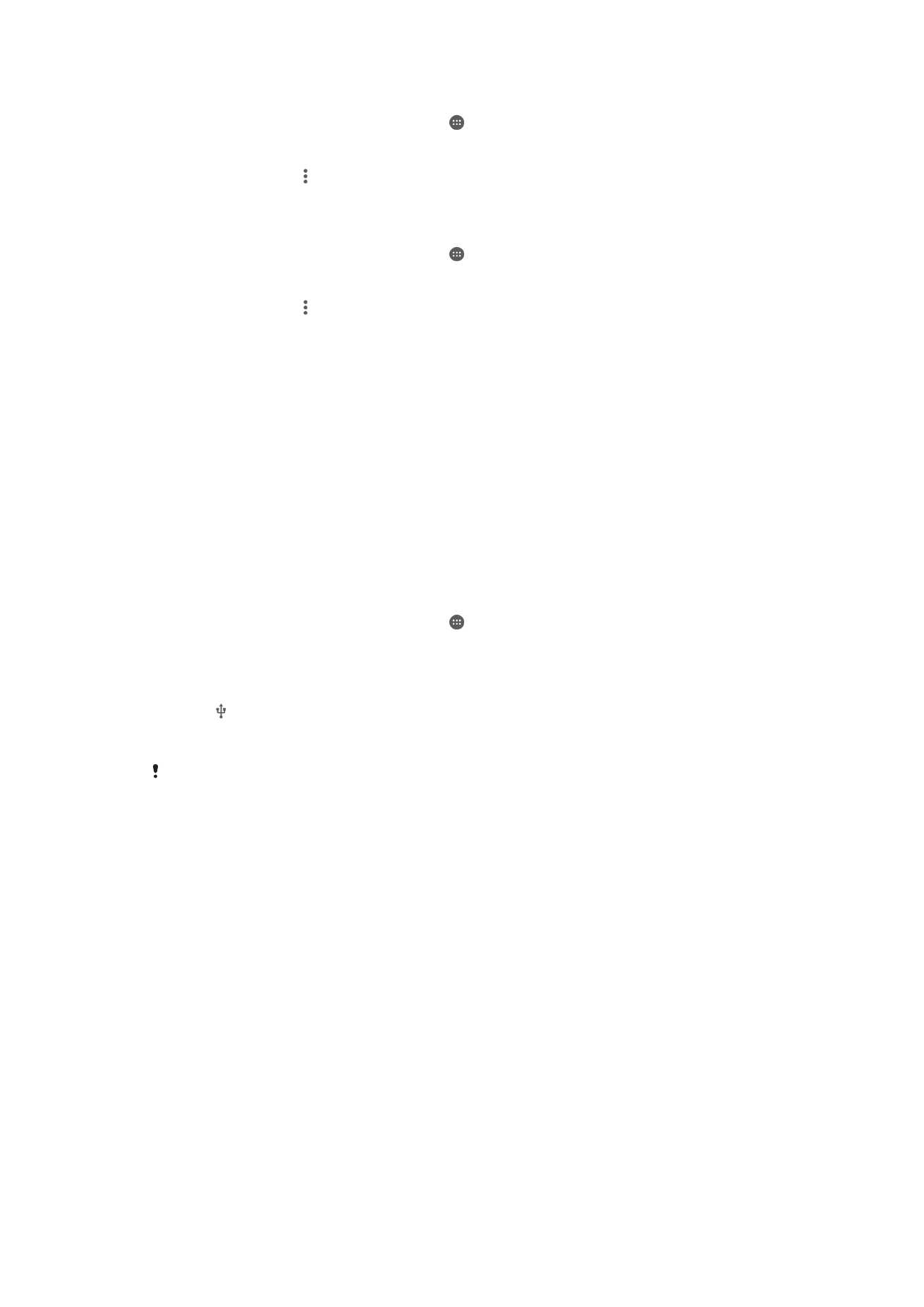
Zdieľanie mobilného dátového pripojenia
Mobilné dátové pripojenie môžete zdieľať s ďalšími zariadeniami rôznymi spôsobmi:
•
Zdieľaný internet pomocou USB – pomocou kábla USB môžete zdieľať mobilné dátové
pripojenie telefónu s jedným počítačom.
•
Zdieľaný internet pomocou technológie Bluetooth® – pomocou technológie Bluetooth®
môžete zdieľať mobilné dátové pripojenie až s piatimi ďalšími zariadeniami.
•
Prenosný prístupový bod Wi-Fi® – mobilné dátové pripojenie môžete súčasne zdieľať až
s 8 ďalšími zariadeniami vrátane zariadení, ktoré podporujú technológiu WPS.
Zdieľanie dátového pripojenia pomocou kábla USB
1
Deaktivujte všetky pripojenia kábla USB k zariadeniu.
2
Zariadenie pripojte k počítaču pomocou kábla USB dodaného so zariadením.
3
Na obrazovke Plocha ťuknite na položku .
4
Vyhľadajte položky
Nastavenia > Ďalšie > Zdieľať internet a pren. prístup. bod
a ťuknite na ne.
5
Posuňte jazdec vedľa položky
Zdieľanie internetu cez USB doprava a ak sa
zobrazí výzva, ťuknite na položku
OK. Po prepojení sa v stavovom riadku zobrazí
ikona .
6
Ak chcete dátové pripojenie prestať zdieľať, posuňte jazdec vedľa položky
Zdieľanie internetu cez USB doľava alebo odpojte USB kábel.
Súčasné zdieľanie dátového pripojenia a karty SD zariadenia prostredníctvom kábla USB nie je
možné.
34
Toto je internetová verzia tejto publikácie. © Tlač je možná iba pre súkromné použitie.

Zdieľanie mobilného dátového pripojenia s iným zariadením s technológiou
Bluetooth®
1
Vaše zariadenie a zariadenie s technológiou Bluetooth® musia byť navzájom
spárované a v zariadení musí byť aktivovaný mobilný dátový prenos.
2
Zariadenie: Na obrazovke Plocha ťuknite na položku .
3
Vyhľadajte položky
Nastavenia > Ďalšie > Zdieľať internet a pren. prístup. bod
a ťuknite na ne. Jazdec vedľa položky
Zdieľ. int. prip. cez Bluetooth posuňte
doprava.
4
Zariadenie s technológiou Bluetooth®: Nastavte zariadenie tak, aby bolo
pripojené k sieti pomocou technológie Bluetooth®. Ak je zariadením počítač,
postupujte podľa príslušných pokynov a dokončite nastavenie. Ak je v zariadení
operačný systém Android™, prejdite na položky
Nastavenia > Bluetooth >
Párované zariadenia, ťuknite na ikonu nastavení vedľa názvu zariadenia, s ktorým
je zariadenie spárované, a začiarknite políčko
Prístup na internet.
5
Zariadenie: Počkajte, kým sa v stavovom riadku nezobrazí možnosť . Keď sa
zobrazí, nastavenie je dokončené.
6
Ak chcete mobilné dátové pripojenie prestať zdieľať, posuňte jazdec vedľa položky
Zdieľ. int. prip. cez Bluetooth doľava.
Pri každom vypnutí zariadenia alebo funkcie Bluetooth® sa funkcia
Zdieľ. int. prip. cez
Bluetooth vypne.
Ďalšie informácie o párovaní a zapnutí mobilných dát nájdete v časti
Spárovanie zariadenia
s iným zariadením Bluetooth®
na stránke 118 a v časti
Pridanie virtuálnej súkromnej siete
na
stránke 37.
Používanie zariadenia ako prístupového bodu Wi-Fi®
1
Na obrazovke Plocha ťuknite na položku .
2
Vyhľadajte a ťuknite na položky
Nastavenia > Ďalšie > Zdieľať internet a pren.
prístup. bod.
3
Ťuknite na položky
Prístupový bod Wi-Fi > Nastavte prístupový bod Wi-Fi.
4
Zadajte informácie v časti
Názov siete (SSID).
5
Ťuknutím na pole
Zabezpečenie vyberte typ zabezpečenia. V prípade potreby
zadajte heslo.
6
Ťuknite na položku
Uložiť.
7
Ťuknite na položku a posuňte jazdec vedľa položky
Prístupový bod Wi-Fi
doprava.
8
Pri výzve ťuknite na
OK pre potvrdenie. Po aktivácii prenosného prístupového
bodu Wi-Fi® sa v stavovom riadku zobrazí .
9
Ak chcete zastaviť zdieľanie dátového pripojenia prostredníctvom technológie Wi-
Fi®, posuňte jazdec vedľa položky
Prístupový bod Wi-Fi doľava.
Na povolenie zariadenia s podporou WPS, aby bolo možné používať mobilné dátové
pripojenie
1
Uistite sa, že vaše zariadenie funguje ako prenosný prístupový bod Wi-Fi®.
2
Na obrazovke Plocha ťuknite na položku .
3
Vyhľadajte a ťuknite na položky
Nastavenia > Ďalšie > Zdieľať internet a pren.
prístup. bod > Prístupový bod Wi-Fi.
4
Ťuknutím na vypínač aktivujte prístupový bod Wi-Fi®.
5
Ťuknite na položku
Pripojiť WPS.
6
Ak chcete vybrať typ pripojenia, ťuknite na pole
Režim WPS.
7
Ťuknite na
PRIPOJIŤ a riaďte sa príslušnými pokynmi.
35
Toto je internetová verzia tejto publikácie. © Tlač je možná iba pre súkromné použitie.

Premenovanie alebo zabezpečenie prenosného prístupového bodu
1
Na obrazovke Plocha ťuknite na položku .
2
Vyhľadajte a ťuknite na položky
Nastavenia > Ďalšie > Zdieľať internet a pren.
prístup. bod.
3
Ťuknite na položky
Prístupový bod Wi-Fi > Nastavte prístupový bod Wi-Fi.
4
Zadajte údaj
Názov siete (SSID) pre sieť.
5
Ťuknutím na pole
Zabezpečenie vyberte typ zabezpečenia.
6
V prípade potreby zadajte heslo.
7
Ťuknite na položku
Uložiť.